win7應用程式異常怎麼解決-win7應用程式異常解決方法
win7應用程式異常怎麼解決?在我們使用win7系統的過程中,是否有出現過應用程式異常的情況呢?這種情況大多是因為系統中毒,應用衝突,系統故障等多重原因導致的,只要我們找準了解決方法,就可以三下五除二的稿定這個問題,下面就由小編為大家帶來win7應用程式異常解決方法。

win7應用程式異常解決方法
一、查殺病毒
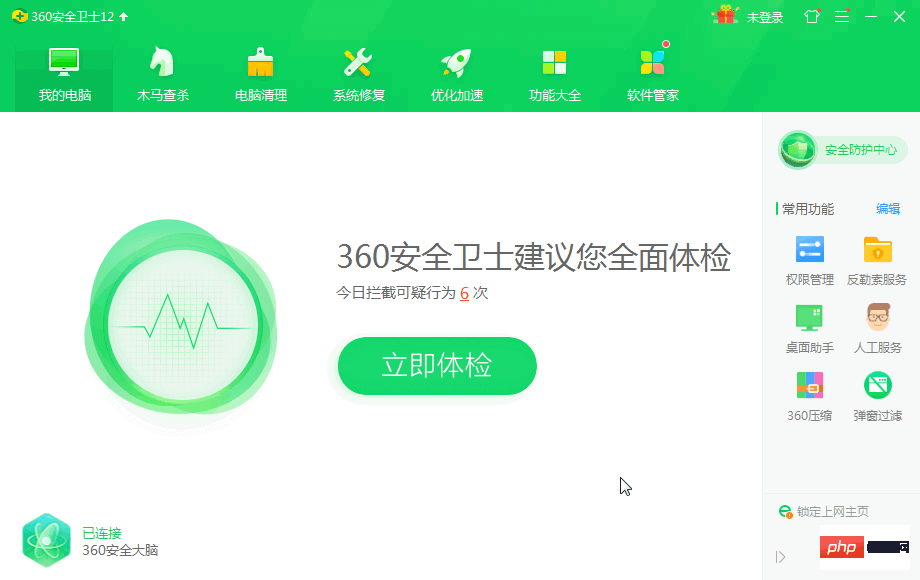
開啟360安全衛士或電腦管家進行查殺修復,想要徹底一點也可以使用全盤掃描功能進行病毒查殺。
二、修改登錄機碼
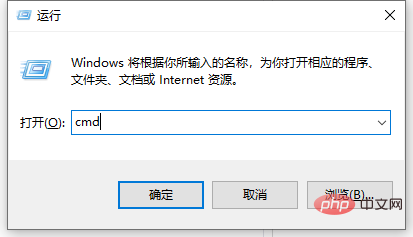
1、win R快速鍵開啟執行窗口,輸入cmd,回車。
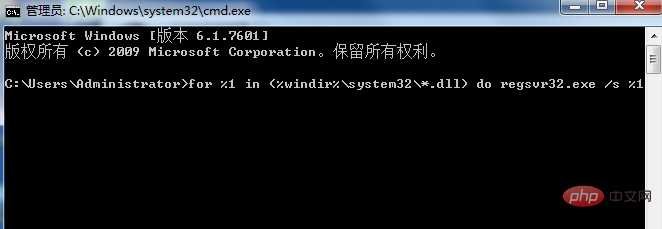
2、開啟dos註冊表後輸入for %1 in (%windir%system32*.dll) do regsvr32.exe /s %1,然後按下回車鍵,接著輸入for %i in (%windir%system32*.ocx) do regsvr32.exe /s %i,回車即可。
三、卸載軟體後重新下載
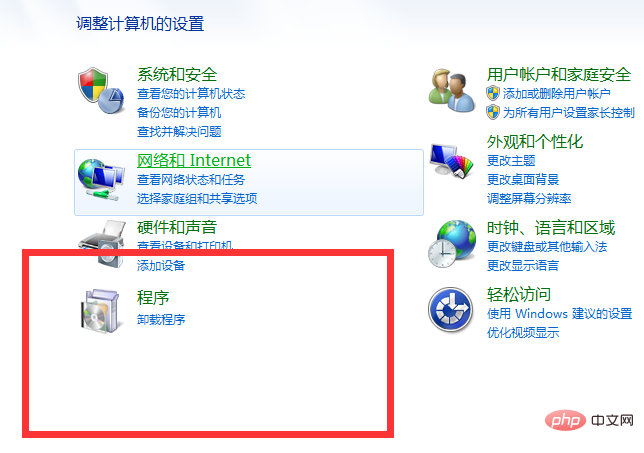
這個方法就比較多了,可以透過軟體管家進行卸載;也可以使用系統自帶的卸載程序,打開控制台點擊程序下的卸載程序,找到對應的軟體卸載即可。
四、重裝系統
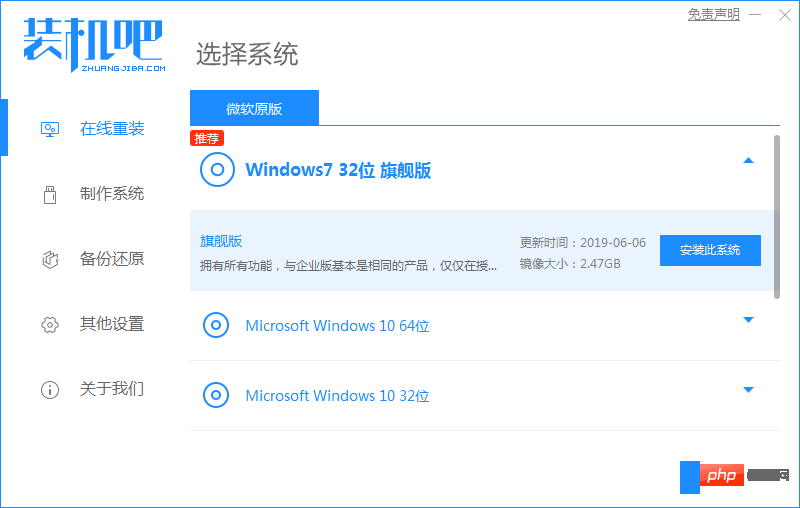
想要徹底解決Win7提示應用程式發生異常還需重裝系統,市面上有許多軟體都可以快速重裝系統,不過前提需要把C盤重要資料備份到其他盤符哦,具體操作方法可以參考win7系統重裝步驟。
以上是win7應用程式異常怎麼解決-win7應用程式異常解決方法的詳細內容。更多資訊請關注PHP中文網其他相關文章!
本網站聲明
本文內容由網友自願投稿,版權歸原作者所有。本站不承擔相應的法律責任。如發現涉嫌抄襲或侵權的內容,請聯絡admin@php.cn

熱AI工具

Undresser.AI Undress
人工智慧驅動的應用程序,用於創建逼真的裸體照片

AI Clothes Remover
用於從照片中去除衣服的線上人工智慧工具。

Undress AI Tool
免費脫衣圖片

Clothoff.io
AI脫衣器

Video Face Swap
使用我們完全免費的人工智慧換臉工具,輕鬆在任何影片中換臉!

熱門文章
<🎜>:種植花園 - 完整的突變指南
3 週前
By DDD
<🎜>:泡泡膠模擬器無窮大 - 如何獲取和使用皇家鑰匙
3 週前
By 尊渡假赌尊渡假赌尊渡假赌
如何修復KB5055612無法在Windows 10中安裝?
3 週前
By DDD
北端:融合系統,解釋
3 週前
By 尊渡假赌尊渡假赌尊渡假赌
Mandragora:巫婆樹的耳語 - 如何解鎖抓鉤
3 週前
By 尊渡假赌尊渡假赌尊渡假赌

熱工具

記事本++7.3.1
好用且免費的程式碼編輯器

SublimeText3漢化版
中文版,非常好用

禪工作室 13.0.1
強大的PHP整合開發環境

Dreamweaver CS6
視覺化網頁開發工具

SublimeText3 Mac版
神級程式碼編輯軟體(SublimeText3)




